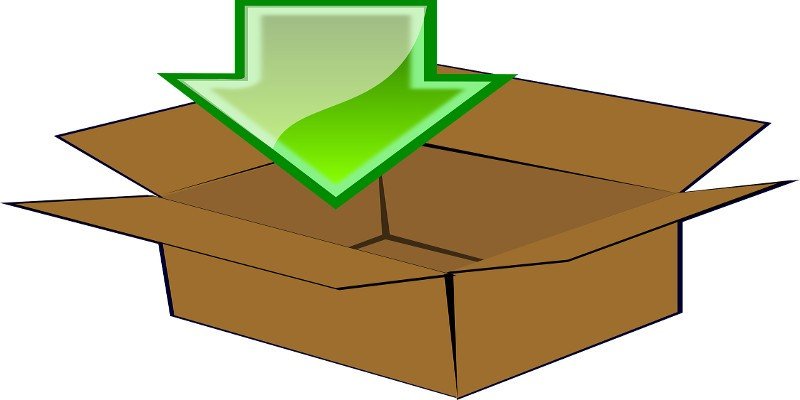Большие несжатые изображения могут замедлить работу веб-сайта WordPress. Один из способов избежать этого — установить ограничения на максимальный размер загружаемых изображений, чтобы пользователям предлагалось сжимать и изменять размер изображений перед загрузкой. Есть несколько способов уменьшить максимальный размер загружаемого изображения, и самый простой из них — с помощью плагина.
Для этой цели существует несколько плагинов. Некоторые из них давно не обновлялись, поэтому неясно, правильно ли они работают с последними версиями WordPress. По этой причине я обычно их не рекомендую. К сожалению, Ограничение размера изображения WP — единственный плагин, который мне удалось найти, который ограничивает размер файлов изображений, которые вы хотите загрузить.
Следующее по эффективности — это плагины, ограничивающие размеры изображений. В отличие от размеров файлов, здесь выбор богат. Однако вам необходимо установить и использовать только один плагин — если вы запускаете два плагина одновременно, это может вызвать конфликты. Для целей этого руководства я решил использовать Управление максимальным размером изображения .
Установить и активировать контроль максимального размера изображения
Как и любой другой плагин WordPress, прежде чем вы сможете его использовать, вам необходимо установить и активировать его. Для этого в интерфейсе администратора перейдите в «Плагины ->Добавить новый». В поле поиска введите название плагина и, когда оно появится в списке, нажмите «Установить». Затем нажмите «Активировать». Теперь перейдите в «Настройки ->Управление максимальным размером изображения» и откройте страницу конфигурации плагина.
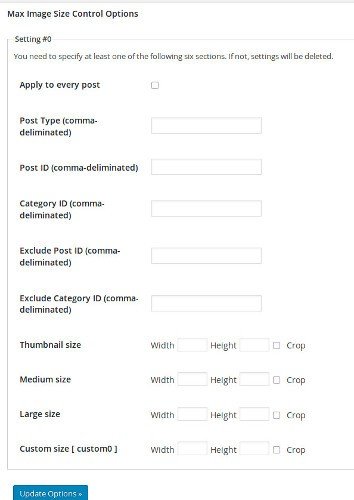
Установите желаемые ограничения
На странице конфигурации плагина вы можете установить желаемые ограничения. Как видите, плагин дает большую гибкость — вы можете выбрать, применять ли ограничения размера изображения к каждому отдельному сообщению или только к определенным сообщениям/категориям. Это имеет смысл, потому что иногда вам действительно нужно изображение целиком, во всей его красе, и если вы везде ограничите размеры изображения, ваши руки будут связаны.
Далее установите миниатюру, средний и большой размеры. Вы также можете установить собственный размер.
Все размеры изображений имеют возможность автоматически обрезать изображения до нужного размера. Хотя это удобно, я не рекомендую это делать. Когда изображения обрезаются автоматически, у вас нет особого контроля над тем, что осталось, а что обрезано. Лучше выполнить обрезку вручную в графическом редакторе изображений, например GIMP, чтобы увидеть результат перед загрузкой его в WordPress.
Изменение масштаба изображений с помощью Imsanity
Если вас не устраивает контроль максимального размера изображения, вы можете проверить другие плагины. Например, Безумие выполняет аналогичную работу, но вместо обрезки файлов масштабирует их. Это означает, что все в изображении остается, только его размеры пропорционально уменьшаются. Однако плагин не позволяет устанавливать разные правила для отдельных публикаций или категорий, что является своего рода ограничением.
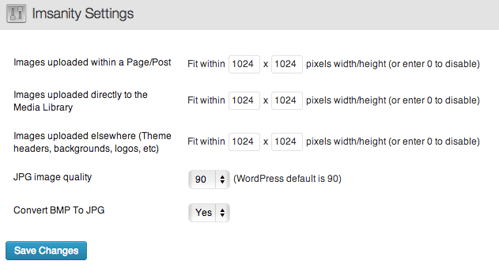
Существуют и другие подходы к настройке максимального размера изображения. Вы можете установить ограничения размера изображения в файлах конфигурации вашего сайта или (иногда) в самой теме, но лучше придерживаться подхода с использованием плагинов. С файлами конфигурации связывайтесь только в крайнем случае, потому что, если вы допустите там ошибку, вы можете на какое-то время сделать весь свой сайт WordPress бесполезным. Подход с использованием плагинов, возможно, не такой гибкий, но это гораздо более безопасный способ ограничить максимальный размер загружаемых изображений в WordPress.